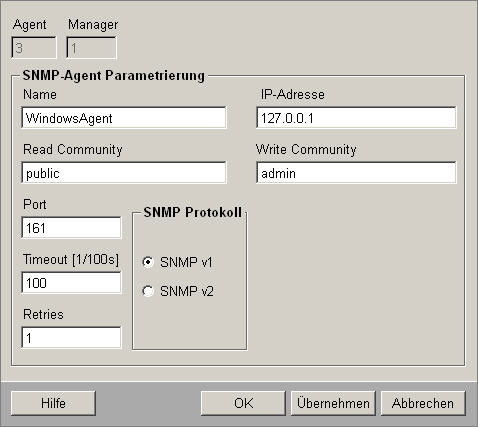Beispiel für den SNMP Treiber
Dieses Kapitel zeigt anhand eines Beispiels wie Sie das SNMP-Feature verwenden. In dem Beispiel
-
Erstellen Sie Quell- sowie Zieldatenpunkte vom selbst erstellten Datenpunkttyp "TestDPT".
-
Sie parametrieren einen Live Agent, der dann Ihre Datenpunkte zur Verfügung stellt.
-
Sie tragen die notwendigen Einträge in die Config-Datei ein.
-
Parametrieren den SNMP-Manager.
-
Fügen Adressenconfig zu den Zieldatenpunkt, welcher die abgefragten Daten darstellen soll.
-
Starten den SNMP-Manager und den Live Agent.
-
Setzen Werte auf den Quelldatenpunkten und kontrollieren die Werte auf den Zieldatenpunkten.
Ein zweites Beispiel zeigt die Parametrierung eines Windows-Rechners auf dem ein SNMP-Dienst läuft. Dieser Dienst ist ein SNMP-Agent.
Gehen Sie wie folgt vor:
-
Öffnen Sie PARA und erstellen Sie einen neuen Datenpunkttyp "TestDPT ". Der Typ hat einen String und einen DynString-Element.
-
Erstellen Sie die Datenpunkte "Daten_von_LiveAgent1", "Quell_DP_LiveAgent1", "Quell_DP_Pmon_Agent" und "Quell_DP_Windows_Agent" von dem erstellten Typ "TestDPT". Die Quelldatenpunkte stellen die Daten zur Verfügung. Das bedeutet, dass Sie hier Werte angeben müssen. Die Datenpunkte "Daten" zeigen dann die Daten, die auf den Quelldatenpunkten gesetzt werden.
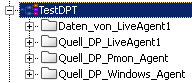
-
Öffnen Sie das SNMP-Parametrierungspanel über System Management > Treiber > SNMP Manager. Öffnen Sie die Live Agents-Registerkarte und erstellen Sie einen neuen Live Agent "LiveAgent1" mit der Nummer 1 über die Neu-Schaltfläche. Parametrieren Sie den Live Agent über Doppelklick auf den Agent oder über den Rechtsklick auf den Agent durch Selektieren der Param-Option aus dem Kontextmenü. Selektieren Sie das String-Element des Datenpunkts "Quell_DP_LiveAgent1" über den Datenpunktselektor und übernehmen Sie das Element in die aktuelle DP-Tabelle. Selektieren Sie genauso das DynString-Element des Datenpunktes.
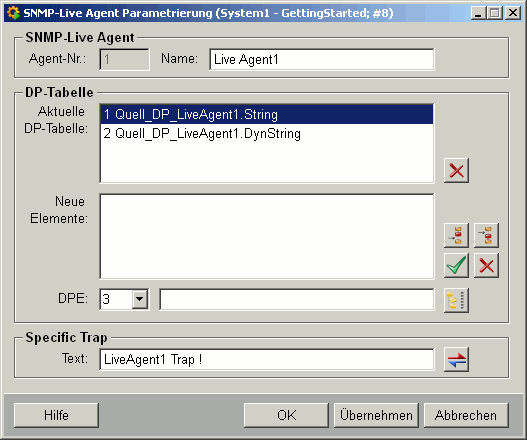
-
Fügen Sie die folgenden Einträge für den SNMP Live Agent in die Configurationsdatei hinzu:
#Einträge für den SNMP Live Agent
[snmpa]
SNMPPortNr = 4701 #Portnummer des LiveAgents
v1ReadCommunity = "public" #Definiert die ReadCommunity
v1WriteCommunity = "admin" #Definiert die WriteCommunity
PmonPortNr = 4700 #Portnummer des Pmons. Das ist notwendig da der Pmon als #Proxy für den LiveAgent fungiert
enableUserTraps = "Yes" #erlaubt das Senden von Traps
-
Erstellen Sie einen SNMP-Manager über die "Neu"-Schaltfläche. Erstellen Sie neue SNMP-Agents "LiveAgent", "PmonAgent" und "WindowsAgent" für den SNMP-Manager.
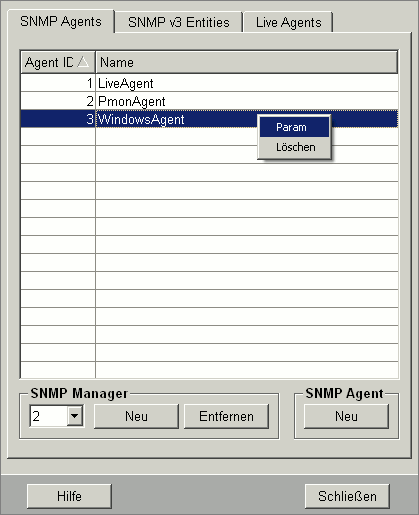
-
Parametrieren Sie den SNMP-Agent mit dem Namen "LiveAgent". Geben Sie die IP-Adresse des Rechners auf dem der Agent läuft, an. Fügen Sie die Read und Write Communities "public" und "admin", sowie die Portnummer 4701 hinzu. Timeout soll 1000 ms sein. Das definiert, wie schnell ein SNMP Telegramm beantwortet werden muss. Durch Retries 1 wird definiert, dass das Telegram 1 wiederholt (gesendet) wird bevor ein Fehler ausgegeben wird. In diesem Beispiel wird Protokolltyp SNMP v1 verwendet.
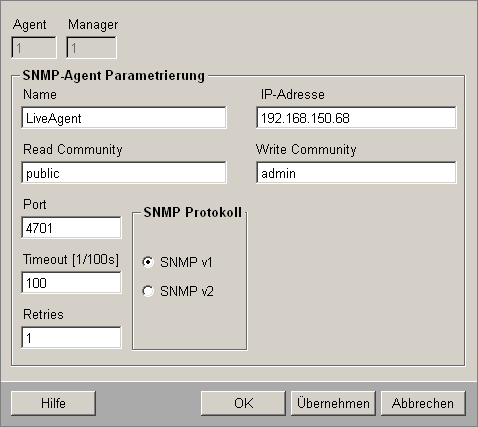
-
Parametrieren Sie einen SNMP-Agent, mit dem Namen "PmonAgent". Der Agent soll von dem SNMP-Manager abgefragt werden. Geben Sie die Portnummer 4700 an. Anstatt die IP-Adresse Ihres Rechners anzugeben, geben Sie den Rechnernamen an.
-
Parametrieren Sie einen SNMP-Agent mit dem Namen "WindowsAgent" mit den gleichen Optionen aber geben Sie die Portnummer 161 (Defaultport des Windows SNMP-Agents) an.
-
Definieren Sie die Config-Einträge für den PmonAgent:
[pmon]
allowSNMP = "Yes" #Erlaubt den SNMP-Zugriff auf den Pmon
SNMPPortNr = 4700 #Legt die Portnummer des Pmons fest
v1ReadCommunity = "public" #Definiert die ReadCommunity
v1WriteCommunity = "admin" #Definiert die WriteCommunity
LAProxyPortNr = 4701 #Portnummer des Live Agents für den der Pmon als Proxy #fungiert
v1TrapTarget = "192.168.150.68" #Gibt die IP Adresse/Port-nummer an, zu der #Traps gesendet werden.
-
Fügen Sie ein SNMP-Adressenkonfig zu den String und DynString-Datenpunktelementen des Datenpunkts "Daten_von_LiveAgent1" hinzu (klicken Sie mit der rechten Maustaste auf den Datenpunkt und wählen Sie die Option Peripherieadresse). Wählen Sie die SNMP-Option.

Parametrieren Sie hier die AgentID (entspricht der Nummer, unter der der SNMP Agent in dem ausgewählten SNMP Manager parametriert wurde. In diesem Fall ist es die Nummer 1).
Fügen Sie die Nummer 1 an das Ende der OID. Die Nummer eins ist der Datenpunktindex des Quell_DP_LiveAgent1.string Datenpunktes im SNMP Live Agent Parametrierpanel.
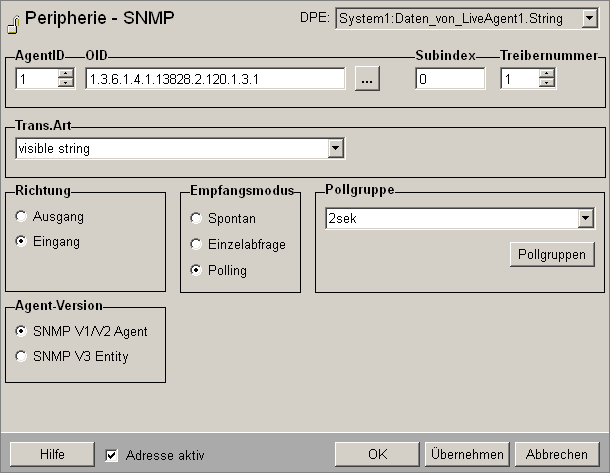
Selektieren Sie das Datenpunktelement dessen Wert auf diesen Datenpunkt abgebildet werden soll über den MIB-Browser. Fügen Sie noch den Datenpunktindex vom Datenpunkt Quell_DP_LiveAgent1.String aus dem SNMP Live Agent Parametrierungspanel zum Ende der OID hinzu.
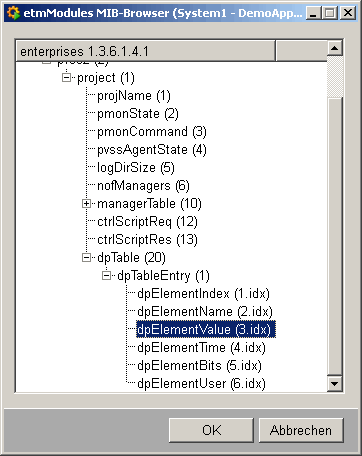
Subindex ist 0 und bedeutet, dass auf den tatsächlichen Wert zugegriffen wird.
Die Treibernummer ist die Nummer des SNMP-Managers, der die parametrierten Daten sammelt.
Da wir einen String-Wert darstellen wollen, ist die Transformationsart "visible string". Da der Wert in WinCC OA dargestellt wird und nicht externen Managern zur Verfügung stehen soll, ist die Richtung "Eingang". Empfangsmodus ist Polling.
Erstellen Sie eine Pollgruppe 2sek über die "Pollgruppen..."-Schaltfläche und parametrieren Sie diese.
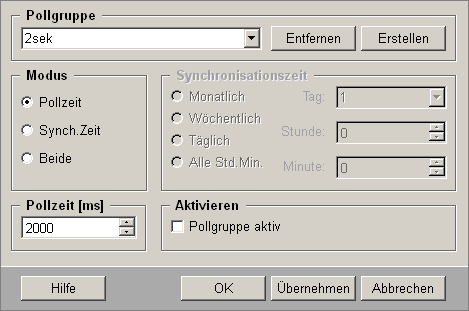
Übernehmen Sie die Einstellungen über die "Übernehmen"-Schaltfläche.
Setzen Sie die gleichen Einstellungen für das DynString-Element aber fügen Sie zu der OID den Buchstaben 'B' hinzu. B bedeutet, dass alle Elemente des ausgewählten Datenpunktes abgebildet werden.
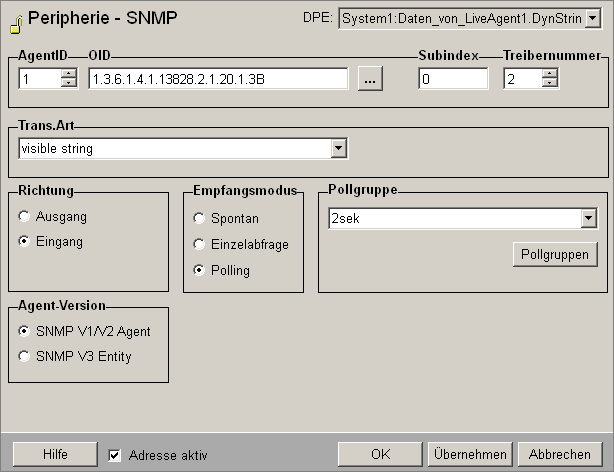
-
Fügen Sie einen SNMP-Manager mit der Nummer 2 und einen SNMP LiveAgent mit der Nummer 1 zu der Konsole hinzu. Starten Sie die den Manager und den Agent.
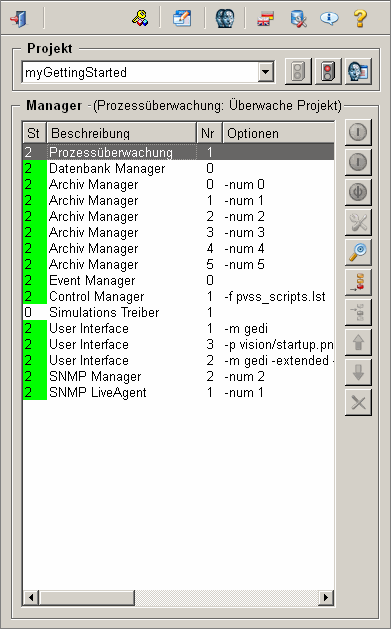
-
Setzen Sie Werte auf den Quelldatenpunkten.
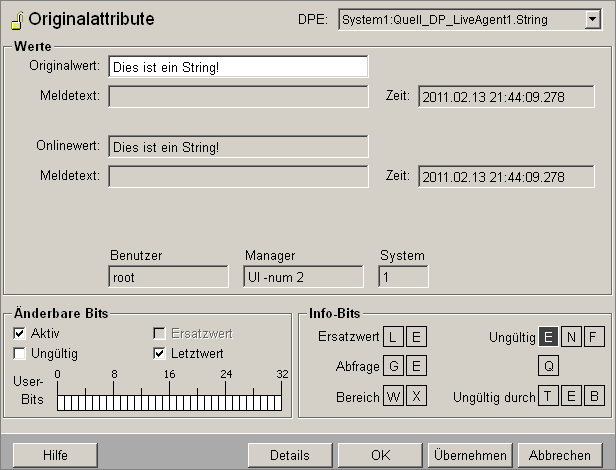
Setzen Sie mehrere Werte auf dem DynString-Element.
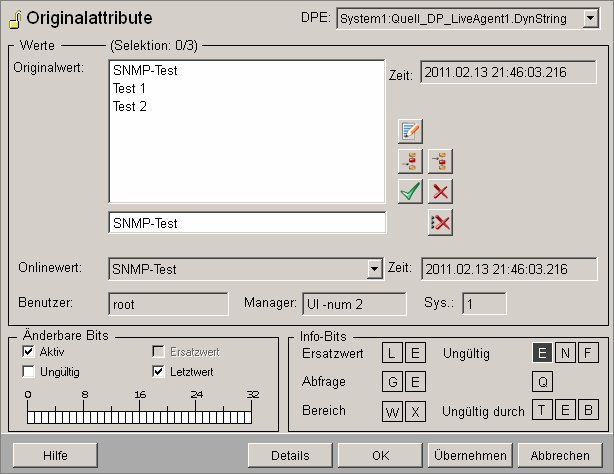
-
Überprüfen Sie die Werte auf den Zieldatenpunkten.
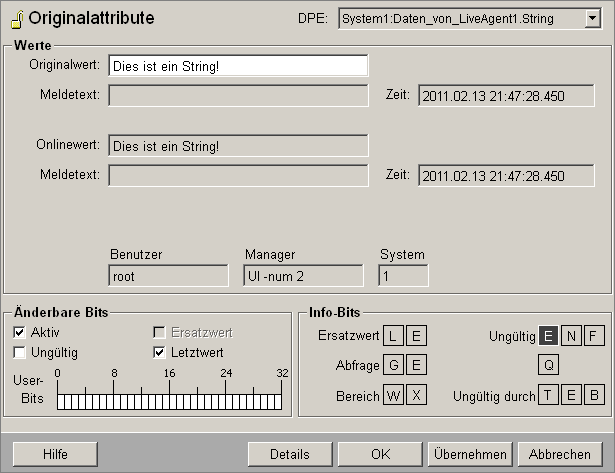
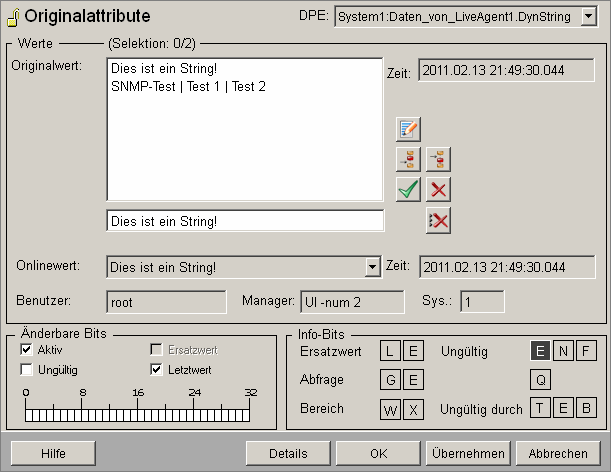
Windows-Rechner als SNMP-Agent
Wenn unter Windows der SNMP Dienst läuft, dann ist dieser Windows-Rechner auch ein SNMP-Agent. D.h. Sie können einfach einen Agent mit der IP-Adresse des Rechners und Port 161 parametrieren. Z.B. wie in der Abbildung unterhalb (Windows SNMP-Agent Parametrierung). Als Adressbeispiel ist die OID vom IP-Forwarding angegeben (siehe Abbildung: Adressbeispiel). Für Details über die möglichen OIDs-Einträge siehe RFC 1213. Windows unterstützt dort die MIB II.